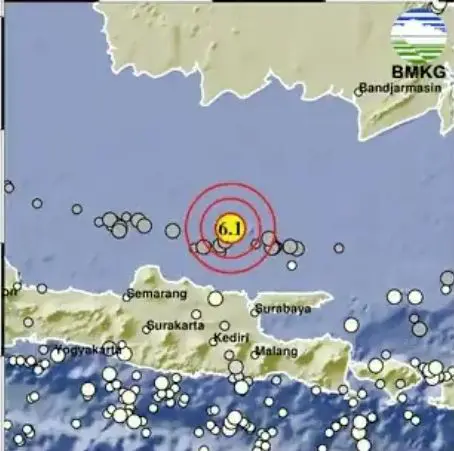Di sini Nanyak akan membahas mengenai bagaimana cara membuat folder baru di sebuah komputer atau laptop yang berjalan di sistem operasi windows 10.
Langkah-langkah untuk membuat folder baru di laptop atau komputer ini sebenarnya sangat mudah.
Terlebih jika kalian sebelumnya telah memiliki ilmu dasar komputer dan telah paham dengan arti tombol-tombol keyboard serta mengetahui fungsi dari klik-klik mouse seperti double click, click kanan, click kiri dan scroll.
Fungsi Tombol Keyboard Dan Klik Mouse
Oke sebelum masuk ke langkah-langkah membuat folder baru, Nanyak akan membahas sedikit saja mengenai fungsi tombol keyboard dan klik mouse yang ada saat ini.
Fungsi Tombol Keyboard
Tombol keyboard laptop memiliki bentuk yang sedikit berbeda dengan tombol keyboard komputer.
Tombol keyboard laptop memiliki bentuk yang lebih kompak, dimana semua tombol-tombol keyboard komputer dimasukkan semua di papan keyboard laptop.
Akibatnya, tak jarang satu tombol keyboard di laptop bisa memiliki dua fungsi.
Tombol FN
Maka tak heran jika keyboard laptop akhirnya muncul sebuah tombol baru yaitu tombol FN
Tombol FN ini adalah tombol function/fungsi yang bisa bekerja jika dikombinasikan dengan tombol lain.
Kombinasi tombol FN ini digunakan bersama dengan tombol keyboard yang memiliki fungsi tambahan, dimana fungsi tambahan ini tergambar di tombol keyboard yang berada di posisi atasnya.
Tombol Ctrl dan Alt
Selain itu di keyboard juga masih terdapat tombol lain yang patur diketahui juga sebelum mengetahui cara membuat folder di komputer yaitu tombol Ctrl dan Alt.
Sama halnya dengan tombol FN, tombol Ctrl dan Alt ini juga bekerja dengan kombinasi tombol lain.
Beberapa contoh kombinasi penggunaannya adalah:
Ctrl+W, Ctrl+X, Ctrl+windows, Ctrl+tab.
Sedangkan tombol Alt biasanya lebih banyak digunakan untuk mengaktifkan menu-menu aplikasi windows tanpa bantuan mouse.
Fitur ini juga akan berguna saat membuat folder di windows nanti.
Click Mouse
Pengetahuan berikutnya yang harus diketahui sebelum melakukan langkah-langkah membuat folder dengan menggunakan mouse adalah tentu saja mengetahui fungsi dari click mouse itu sendiri.
Secara umum, click mouse ada dua yaitu click kanan dan click kiri. Ada juga click tengah yang dilakukan dengan menekan tombol scroll.
Fungsi Click Mouse
Sesuai click-nya, maka fungsi click mouse pun berbeda.
Fungsi click kiri pada mouse lebih banyak bersifat sebagai perintah atau action. Jika pada hp, fungsi klik kiri ini sama seperti saat kita melakukan ketuk layar satu kali.
Kombinasi click kiri ini biasanya dinamakan dengan double click, yaitu secara cepat melakuakn dua kali klik kiri, biasanya digunakan untuk membuka sebuah aplikasi.
Sedangkan fungsi klik kanan banyak berguna untuk membuka beberapa pilihan pada aplikasi yang akan dibuka atau membuka pilihan di aplikasi yang sedang terbuka.
Klik kanan ini akan sangat berguna untuk membuat folder baru dengan menggunakan mouse.
Cara Membuat Folder Baru
Langkah-langkah membuat folder baru di laptop atau komputer sebenarnya cukup mudah.
Jika kalian telah memahami fungsi tombol keyboard dan mouse seperti yang sudah Nanyak dijelaskan di atas, bisa dipastikan membuat folder baru akan membutuhkan waktu hanya beberapa detik saja.
Langkah-Langkah Membuat Folder Baru Dengan Mouse

Langkah-langkah membuat folder baru dengan menggunakan mouse sangatlah mudah dan bisa dilakukan kurang dari satu menit.
Ga percaya?
Ikuti saja langkah-langkah membuat folder baru dengan menggunakan mouse di bawah ini.
1 Di desktop
Jika sekarang kalian baru buka laptop atau komputer dan saat ini berada di mode desktop nya, maka langkah berikutnya adalah kalian harus masuk ke Windows Explorer terlebih dahulu.
Cara masuk Windows Explorer bisa langsung ke cara nomor 2
2 Windows Explorer
Untuk membuat sebuah folder baru, caranya adalah dengan masuk ke Windows Explorer terlebih dahulu.
Untuk masuk ke Windows Explorer dengan cara cepat adalah dengan menggunakan kombinasi tombol WINDOWS + tombol E (WIN+E).
Bingung yang mana sih tombol Windows itu?
Di keyboard, tombol windows ini digambarkan dengan bentuk jendela logo Windows, biasanya ada di sebelah kiri/kanan tombol Alt.
Jika kombinasi tombol ini berhasil, maka kalian akan melihat sebuah aplikasi baru yang terbuka yang bernama Windows Explorer.
3 Buat Folder
Nah, di sini sekarang sudah bisa membuat folder yang diinginkan.
Tetapi ingat, sebelum membuat folder baru, kalian harus memastikan terlebih dahulu, akan dibuat dimana folder baru ini.
Contoh jika kalian ingin buat folder baru di Drive D, maka kalian perlu klik kiri terlebih dahulu Drive D yang ada di kolom kiri.
Kemudian di bagian kolom kanan, arahkan cursor mouse ke area yang kosong yang tidak mengenai file ataupun folder yang ada di kolom kanan.
Klik kanan di area kosong tersebut, maka kalian akan melihat beberapa menu baru bukan?
Untuk membuat folder, cari menu “NEW”, arahkan mouse ke teks NEW tersebut.
Di NEW kalian akan menemukan Folder, klik Folder tersebut, maka sebuah Folder baru akan terbentuk.
Yang perlu dilakukan selanjutnya adalah memberi nama folder tersebut sesuai dengan yang diinginkan.
Bagaimana mudah bukan cara membuat folder baru dengan menggunakan mouse ini?
Langkah-Langkah Membuat Folder Baru Dengan Keyboard
Untuk orang awam, cara membuat folder baru dengan keyboard ini relatif lebih sulit daripada cara membuat folder dengan mouse.
Perlu penggunaan kombinasi beberapa tombol alt.
Tetapi jika kalian ingin penasaran dan mencoba, maka seperti inilah kombinasi tombol alt yang dibutuhkan untuk membuat sebuah folder baru.
1 Buka Windows Explorer
Cara membuka Windows Explorer ini sama seperti di atas ya, jadi bisa menggunakan kombinasi tombol WINDOWS+E
2 Di Windows Explorer lakukan kombinasi Alt+H
Ini akan membuka menu Home yang ada di bagian atas
3 Kemudian lakukan kombinasi Alt+N
Ini akan membuat sebuah folder baru
4 Beri nama Folder baru tersebut.
Nah, seperti itulah langkah-langkah membuat folder baru dengan menggunakan mouse maupun keyboard.
Selamat mencoba dan belajar